Procedure più richieste su WordPress: brevi tutorial
Pubblicato: 2018-11-14WordPress è conosciuto come una piattaforma di blogging semplice da usare e assolutamente gratuita. Tuttavia, molti proprietari di siti Web lo utilizzano per eseguire quasi tutti i possibili tipi di siti per quasi tutti gli scopi.
È del tutto possibile creare un sito Web promozionale, un biglietto da visita, un negozio online o qualsiasi altra cosa utilizzando WordPress, ma tutto ciò richiede soluzioni aggiuntive come plug-in e componenti aggiuntivi. Solo installando e attivando un determinato plugin è possibile estendere le funzionalità predefinite di WP per avere maggiori possibilità di creazione di siti web.
Così puoi trovare i plugin per il reindirizzamento degli URL, il ripristino di WordPress, la visualizzazione di post popolari sulla tua home page, la creazione di moduli di contatto, i moduli di iscrizione e di iscrizione, l'aggiunta di banner e popup, la creazione di forum e sondaggi e molto altro.
Naturalmente, puoi trovare molti tutorial su come creare qualsiasi cosa con WordPress, implementare nuove funzioni e possibilità seguendo diversi semplici passaggi, ma prima di iniziare a lavorare con i plug-in, sarebbe bene se imparassi tutto sull'utilizzo della dashboard di WordPress stessa .
La maggior parte dei menu della dashboard è assolutamente intuitiva, ma a volte i neofiti hanno bisogno di un piccolo messaggio o di linee guida su come raggiungere un determinato menu, eseguire alcune attività speciali con un post o una pagina o intraprendere qualsiasi altra azione per ottenere un obiettivo preciso.
Nel mio post di compilazione di oggi parlerò di alcune azioni più richieste che molti utenti di WordPress vogliono imparare + condividerò un elenco di tutorial che ho composto per i neofiti durante l'ultimo anno. Tutti questi tut svelano le possibilità di WordPress stesso senza plug-in e funzionalità aggiuntivi.
Quindi iniziamo!
Come cambiare il colore del testo del post o della pagina in WordPress?
Indipendentemente dal fatto che utilizzi un editor visivo classico o Gutenberg, modificare un testo nel post o nella pagina è il compito più semplice. Basta trovare Toggle Toolbar e fare clic per aprire strumenti aggiuntivi.
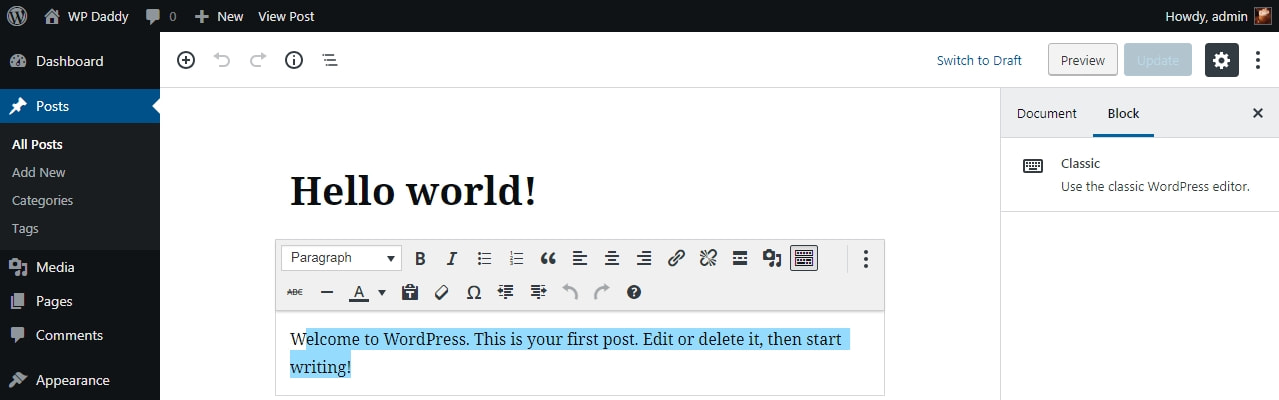
Trova la casella a discesa del colore del testo "A" ed espandi la tavolozza dei colori.
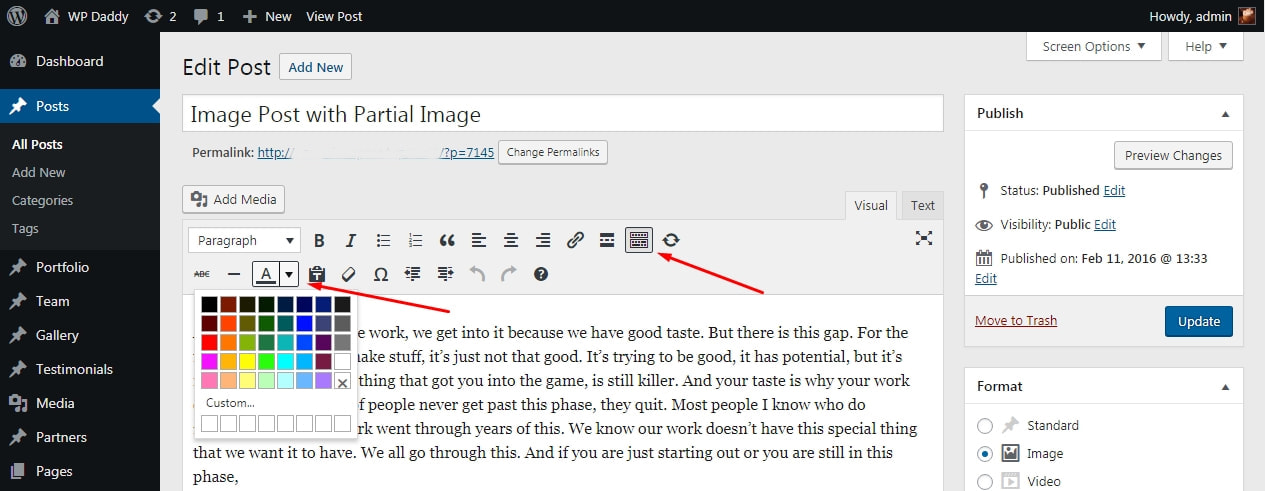
Evidenzia un pezzo di testo che desideri modificare e seleziona un colore dalla tavolozza data. Ora hai finito!
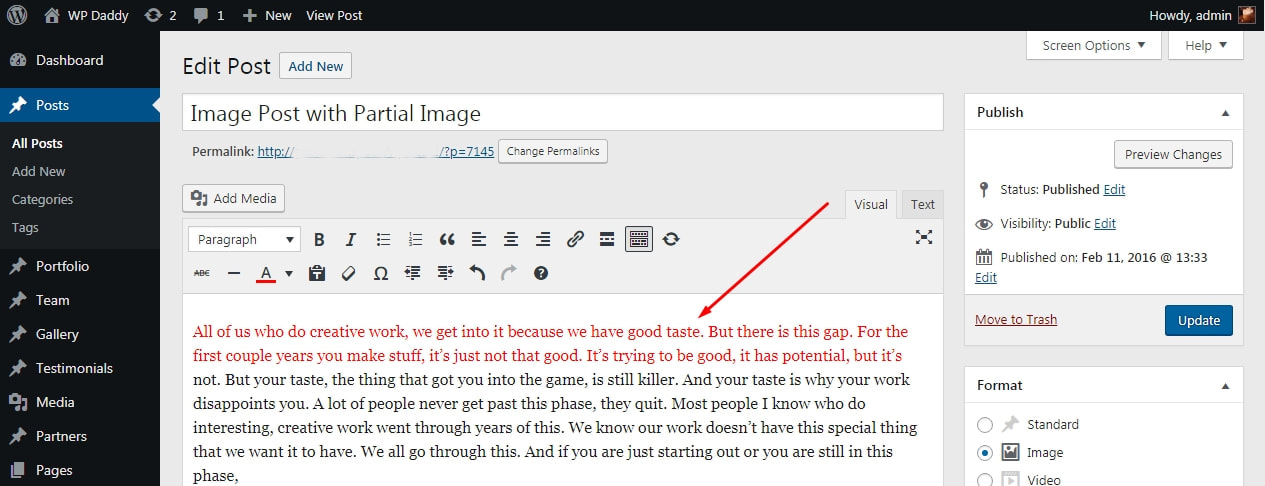
Come modificare la dimensione del testo nel post o nella pagina di WordPress?
Quando vai su Pagine -> Aggiungi nuovo o Post -> Aggiungi nuovo, apri un editor visivo per iniziare a modificare il testo. La barra degli strumenti principale sopra l'area di testo include una casella a discesa che dice "Paragrafo".
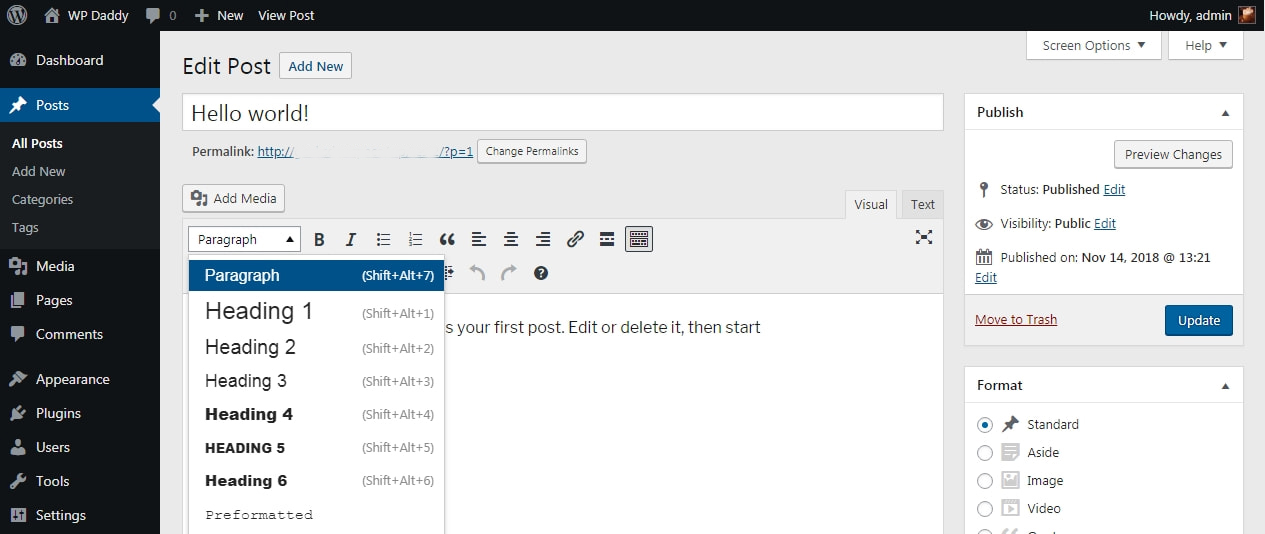
Espandi questo menu a discesa e vedrai diverse intestazioni disponibili nell'elenco. Scegli qualsiasi intestazione per modificare le dimensioni del testo e renderlo in grassetto.
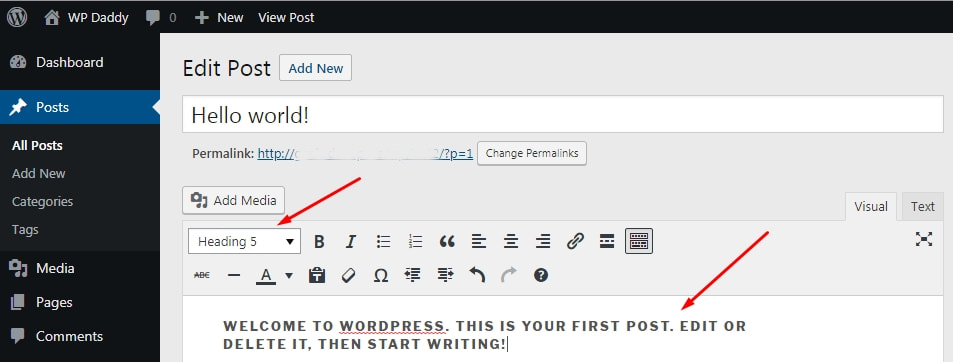
Come trovare un ID post in WordPress?
Potresti aver bisogno di un ID post quando inserisci CSS personalizzato nel tuo Customizer per cambiare l'aspetto del tuo post. Ne ho parlato nel mio articolo "Diversi stili di personalizzazione del sito WP".
Esistono due modi più semplici per trovare un ID post in WordPress:
1. Vai su Post -> Tutti i post, passa il cursore su qualsiasi post nell'elenco e guarda in basso nella pagina. Vedrai la finestra popup che include l'URL del tuo post con un certo numero situato dopo la voce 'post='. Questo è l'ID del post che stavi cercando.
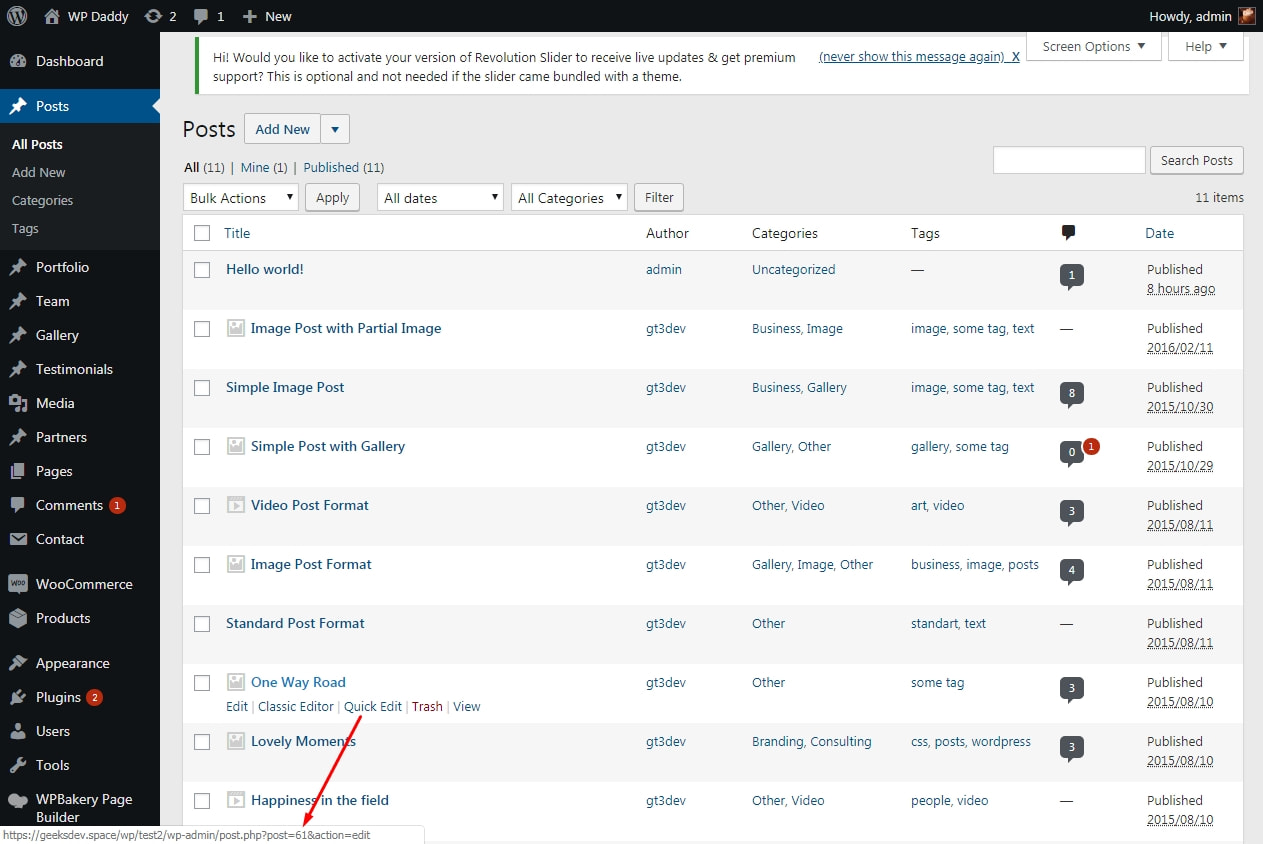
2. Apri un post passando il cursore sotto il suo nome e facendo clic sul collegamento Modifica. Quando accedi all'area di modifica dei post, guarda la barra degli URL del tuo browser. L'ID del post è indicato dopo la voce 'post='.
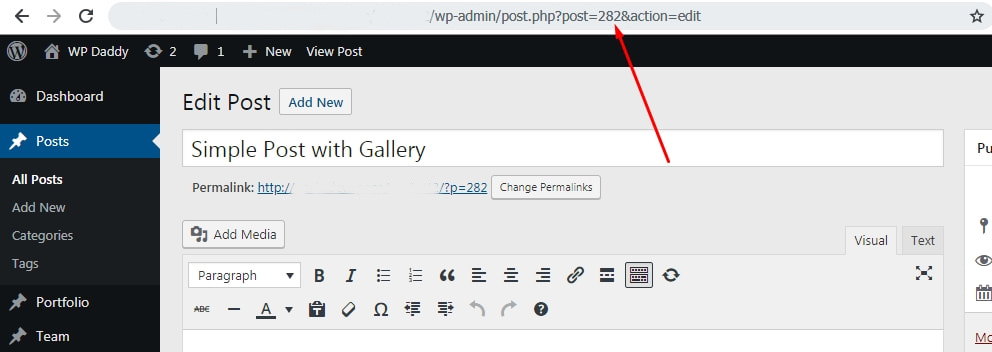
Come vedi tutto è facile.
Come aggiungere widget in WordPress?
Se hai bisogno che una barra laterale sia visibile sulla home page del tuo sito web, ovviamente avrai bisogno di alcuni widget da inserire in essa. Tuttavia, sei libero di inserire qualsiasi widget nel footer o nell'intestazione del tuo sito web. Allora come è fatto?
Vai su Aspetto -> Widget e vedrai una serie di widget disponibili per il tuo tema WP attualmente attivo. Trascina il widget che preferisci e rilascialo nell'area del tuo sito Web in cui desideri che questo widget si trovi.
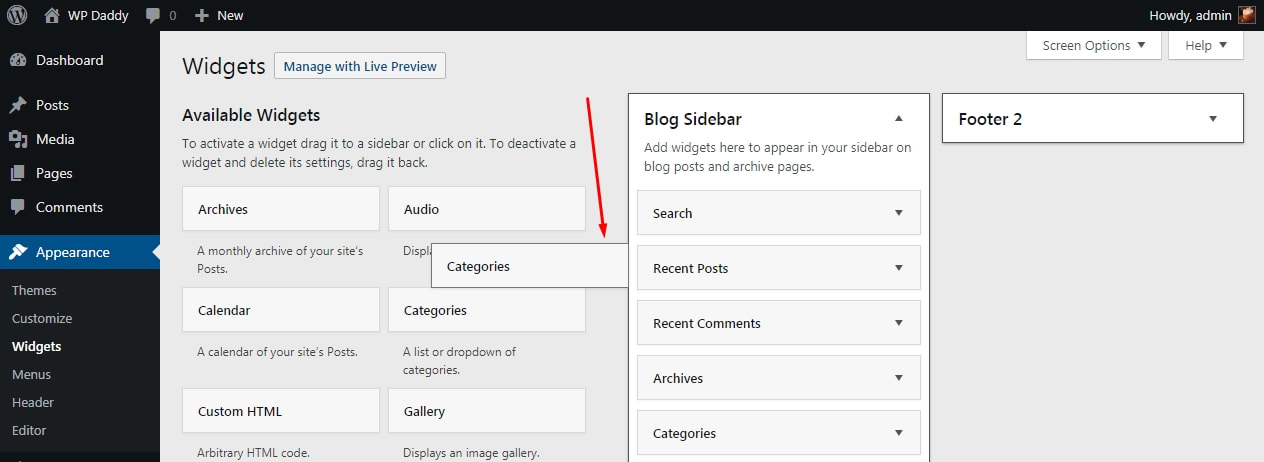

Successivamente, puoi modificare il tuo widget in base alla sua struttura e quindi salvarlo. Tutto è facile qui.

Come gestire i commenti in WordPress?
Quando il visitatore del tuo sito web lascia un commento sotto un post, dovrebbe essere pre-moderato da te (un amministratore del sito web) prima che venga pubblicato. Quindi, finché non hai finito, il commento si blocca nella sezione Commenti della dashboard di WordPress.
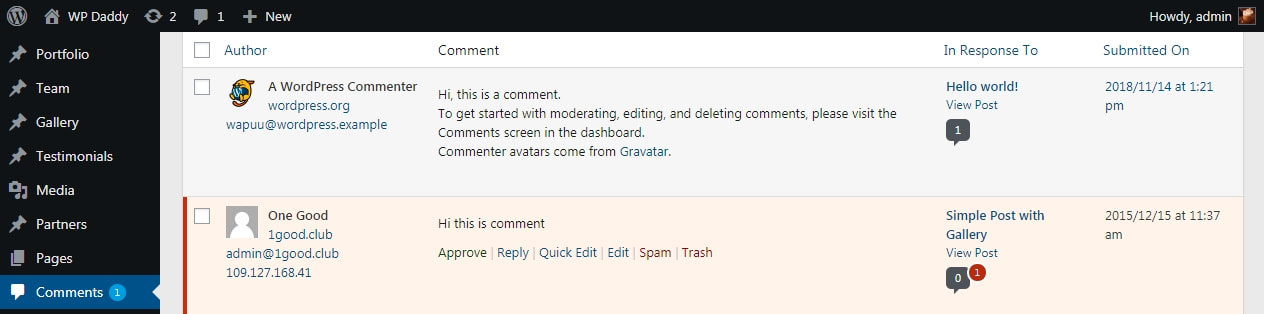
Passa il mouse sopra un commento e vedrai un elenco di possibili azioni che puoi compiere. Quindi puoi approvare il commento per pubblicarlo, modificarlo, inviarlo alla cartella spam o metterlo nel cestino. Se necessario, puoi andare nella cartella Cestino e quindi ripristinare o eliminare definitivamente il commento.
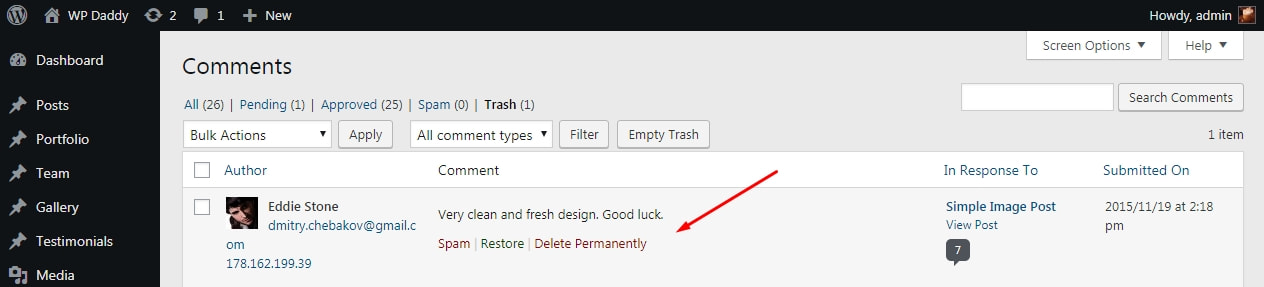
Se il commento è già pubblicato ma vuoi renderlo invisibile sul tuo sito web, puoi fare clic sul link "Annulla approvazione" per nasconderlo.
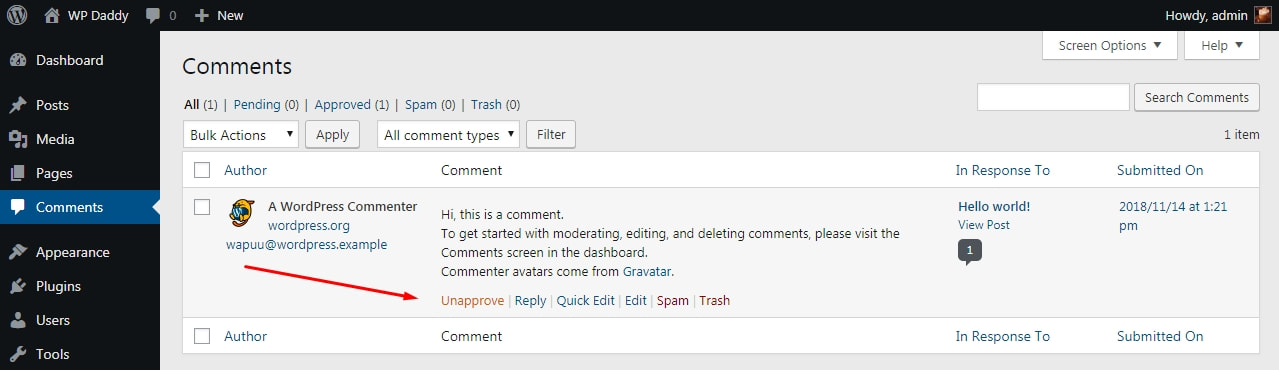
Come esportare contenuti da WordPress?
A volte è necessario esportare tutto il contenuto dal tuo sito Web WordPress direttamente nella cartella locale del tuo PC. Ciò è necessario per eseguire un backup e ripristinare i file di WordPress dopo il ripristino.
Si prega di leggere come e perché eseguire il ripristino in WordPress qui.
Quindi vai su Strumenti -> Esporta; controlla i tipi di contenuto che desideri esportare e fai clic sul pulsante "Scarica file di esportazione". Ora puoi trovare la cartella con i file esportati sul tuo PC.
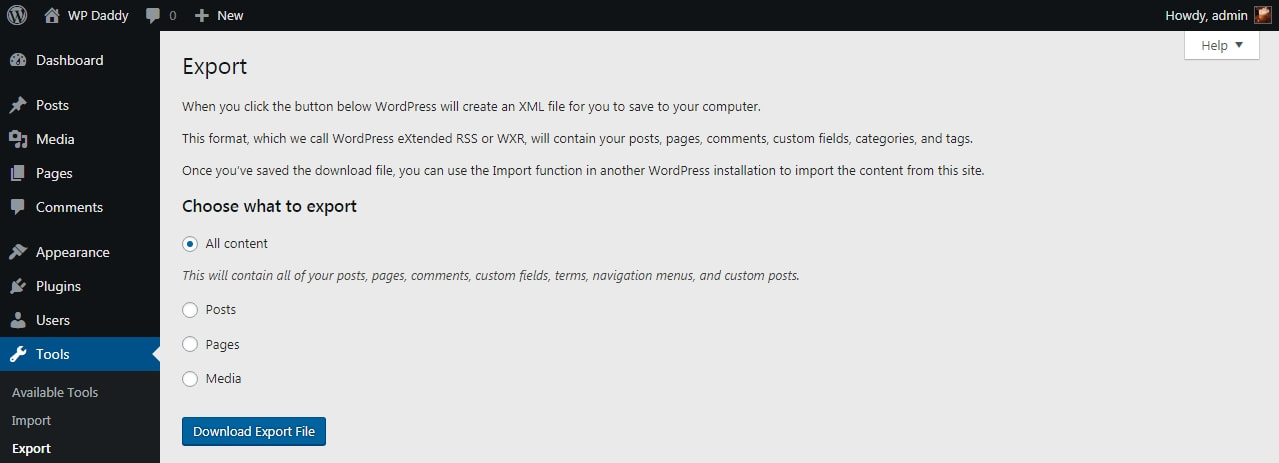
E questa guida dice anche come importare contenuti in WordPress:
Come esportare/importare tutti i contenuti nei siti Web WordPress
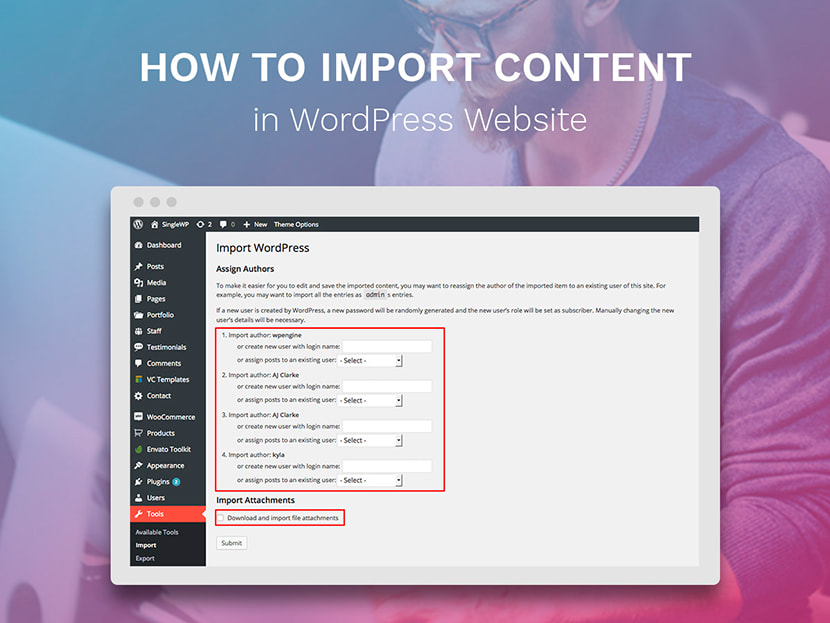
Si prega di vedere alcuni altri utili tutorial di WordPress:
Come aggiungere, modificare, eliminare e organizzare le categorie in WordPress
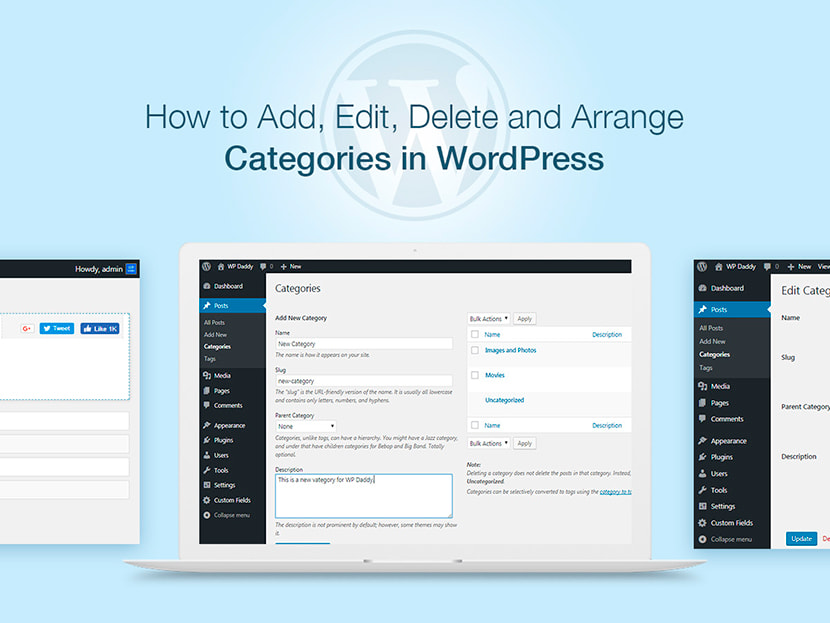
Come aggiungere, modificare, eliminare, visualizzare in anteprima e pubblicare post in WordPress
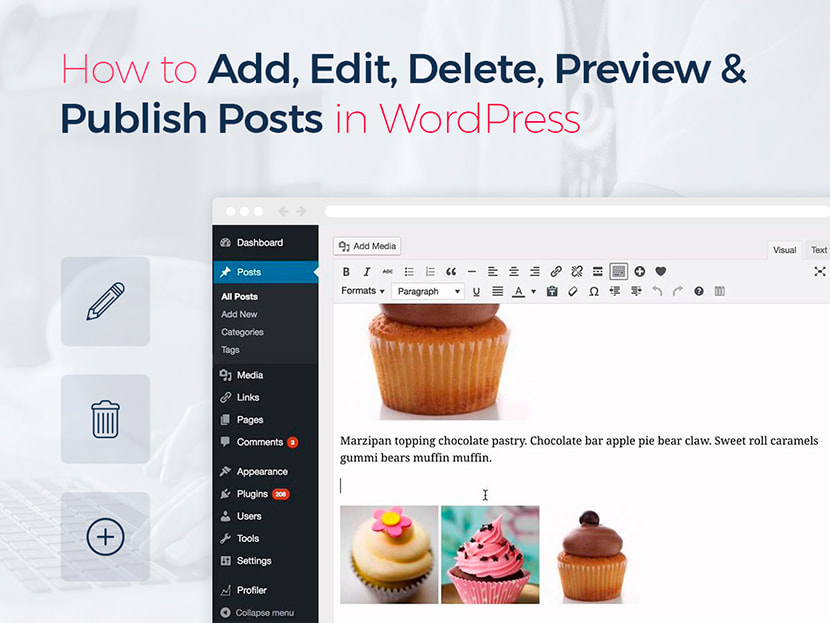
Come aggiungere, modificare, eliminare e pubblicare pagine in WordPress
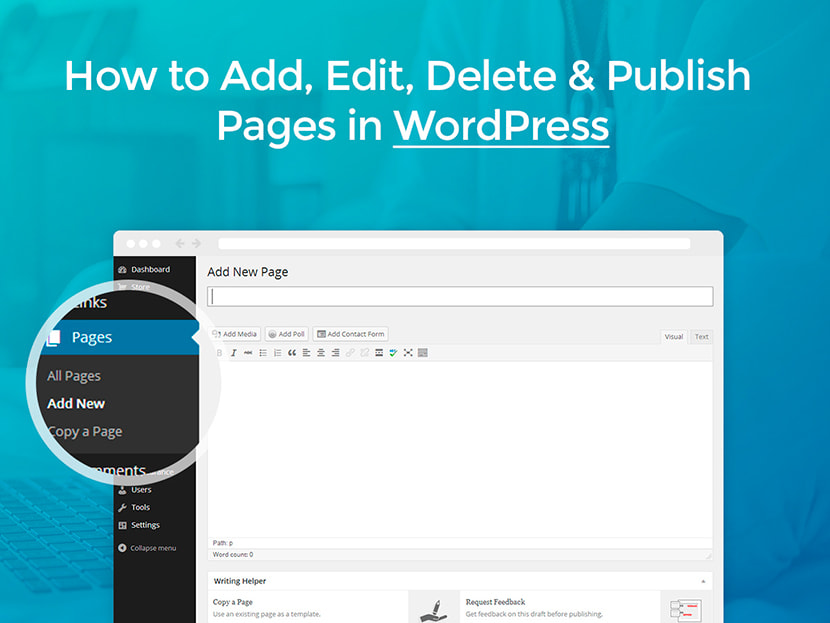
Come aggiungere utenti e gestire i profili utente in WordPress
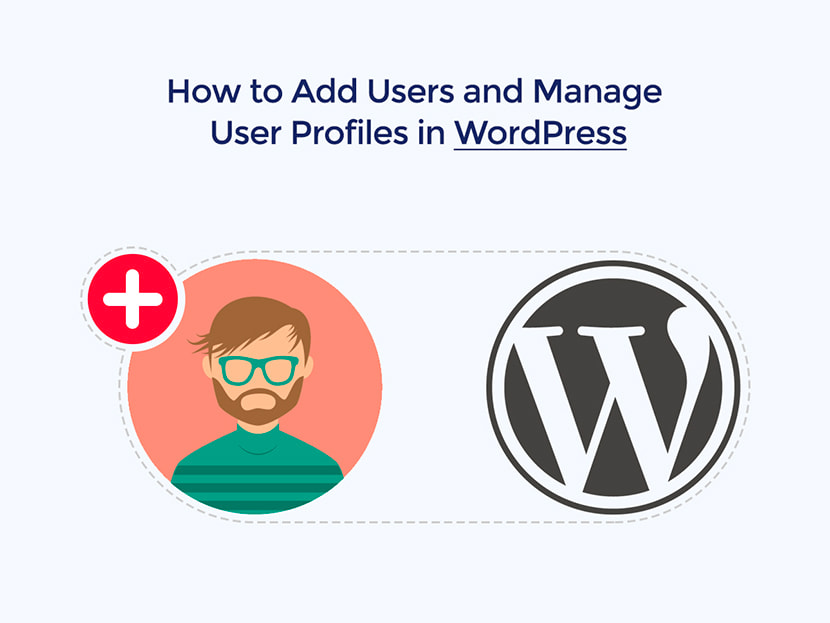
Come aggiungere nuovi argomenti nei menu di navigazione di WP
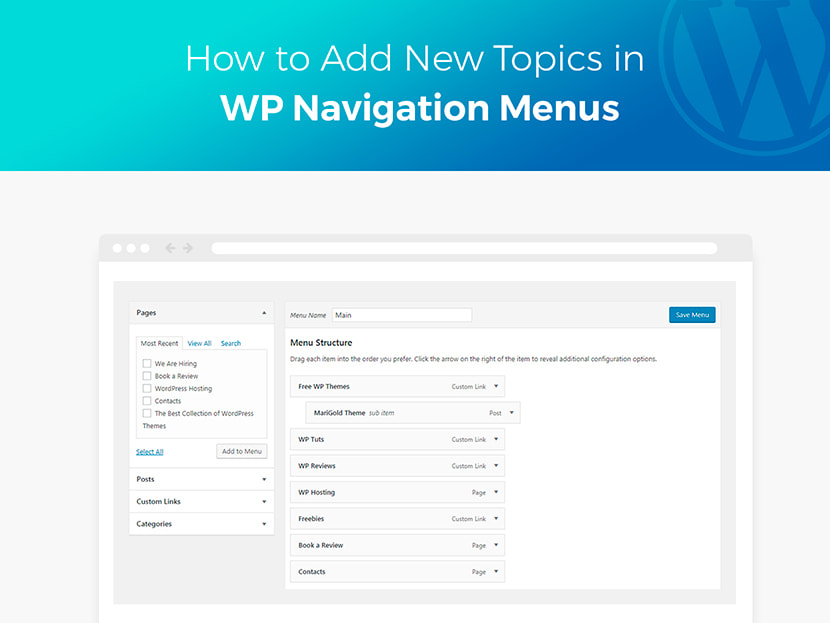
Come gestire e personalizzare un tema WordPress
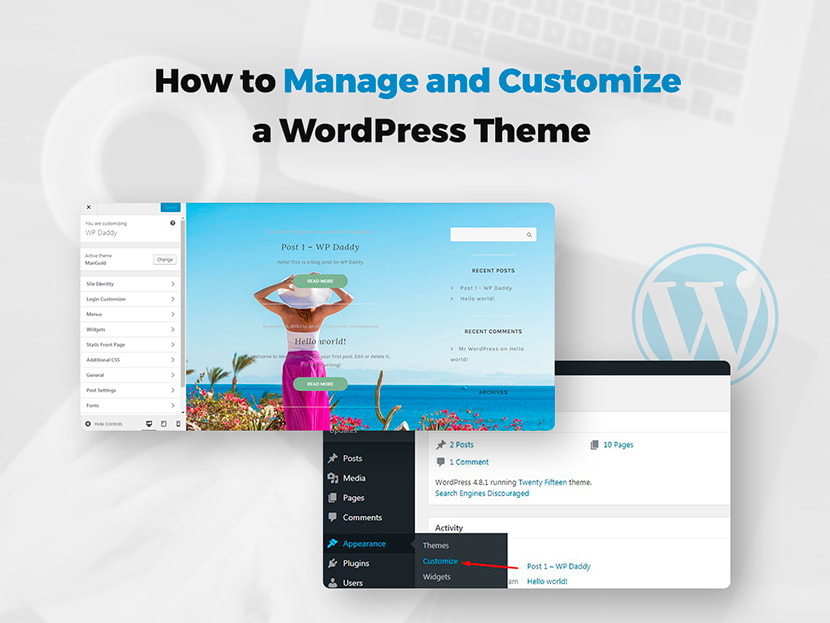
Come aggiungere categorie al menu di navigazione di WordPress
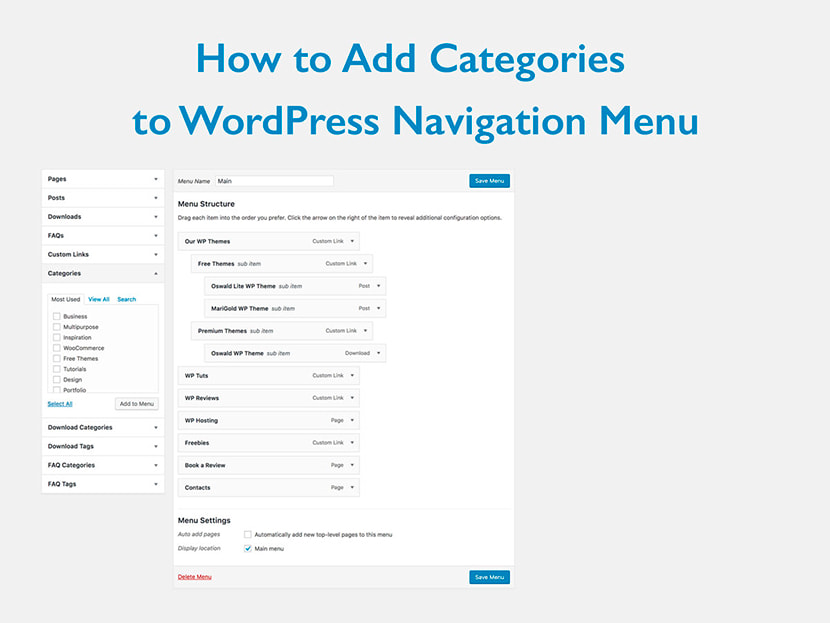
Come creare una pagina figlio e una categoria figlio in WordPress
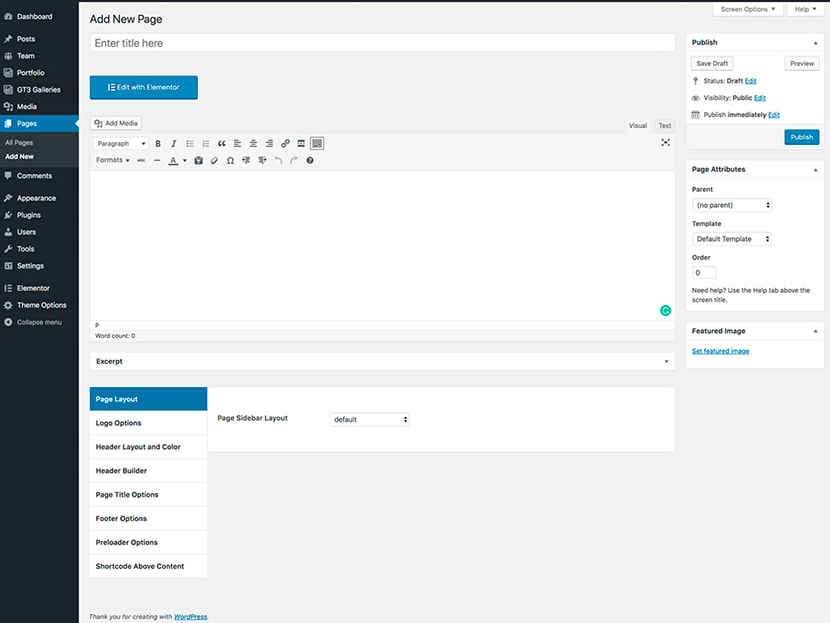
Come aggiungere un post nel menu di navigazione di WordPress
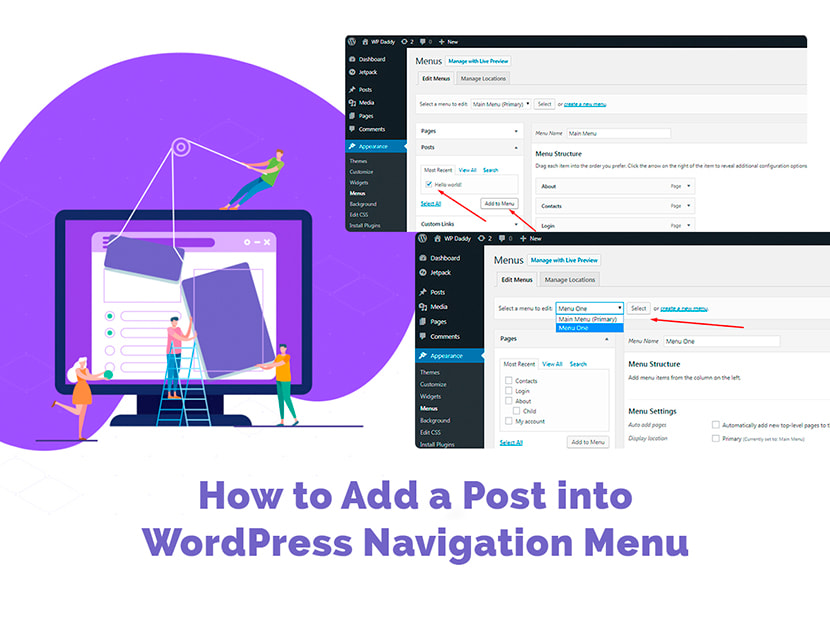
Come rendere un'immagine cliccabile in WordPress

Come modificare l'e-mail dell'amministratore in WordPress
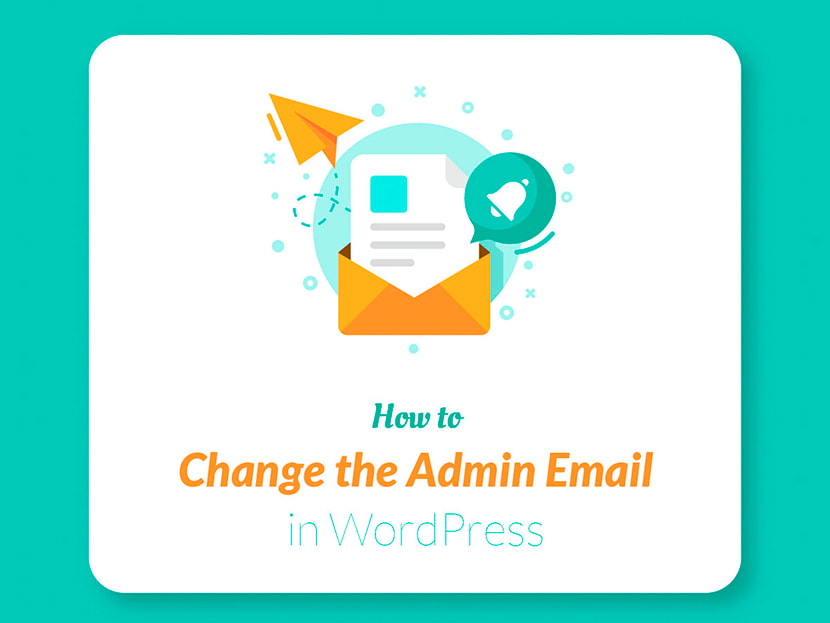
Puoi anche leggere questo tutorial per imparare come installare WordPress manualmente ed eseguire questo post di analisi per scoprire come installare e attivare un plug-in in WordPress.
Ci sono altri tutorial che dovrei aggiungere a questo post di compilation? Per favore informami se ce ne sono.
Il vostro,
Melania H.
